HP LaserJet Pro MFP M426, M427 - User Guide
Table Of Contents
- Printeri ülevaade
- Paberisalved
- Tarvikud, lisaseadmed ja osad
- Printimine
- Kopeerimine
- Skannimine
- Skannimine tarkvara HP Scan abil (Windows)
- Skannimine tarkvara HP Scan abil (OS X)
- USB-välkmälule skannimine
- Võrgukausta skannimise funktsiooni seadistamine
- Skannimine võrgukausta
- E-kirja manusesse skannimise seadistamine
- Sissejuhatus
- Enne alustamist
- Esimene meetod: e-kirja manusesse skannimise seadistusviisardi kasutamine (Windows)
- Teine meetod: e-postile skannimise funktsiooni seadistamine HP sisseehitatud veebiserveri kaudu (Win ...
- E-kirja manusesse skannimise funktsiooni seadistamine Maci puhul
- Skaneerimine meilisõnumisse
- Täiendavad skannimistööd
- Faks
- Printeri haldus
- HP veebiteenuste rakenduste kasutamine
- Printeriühenduse tüübi muutmine (Windows)
- Täiustatud konfiguratsioon koos HP sisseehitatud veebiserveriga (Embedded Web Server, EWS) ja HP Dev ...
- Täiustatud konfiguratsioon koos HP utiliidiga OS X jaoks
- IP võrgusätete konfigureerimine
- Printeri turbefunktsioonid
- Energiasäästu seaded
- HP Web Jetadmin
- Püsivara värskendamine
- Probleemide lahendamine
- Klienditugi
- Juhtpaneeli spikrisüsteem
- Tehase vaikeseadete taastamine
- Printeri juhtpaneelil kuvatakse teadet „Cartridge is low” (Kassett tühjeneb) või „Cartridge is very ...
- Printer ei võta paberit sisse või söödab valesti
- Paberiummistuste kõrvaldamine
- Sissejuhatus
- Sagedased või korduvad paberiummistused?
- Ummistuse asukoht
- Paberiummistuste kõrvaldamine dokumendisööturist
- Paberiummistuste kõrvaldamine 1. salvest
- Paberiummistuste kõrvaldamine 2. salvest
- Paberiummistuste kõrvaldamine 3. salvest
- Paberiummistuste kõrvaldamine kuumuti piirkonnast
- Paberiummistuste kõrvaldamine väljastussalvest
- Dupleksseadmest ummistuste kõrvaldamine
- Prindikvaliteedi parandamine
- Kopeeritud ja skannitud kujutise kvaliteedi parandamine
- Faksimise pildikvaliteedi parandamine
- Sissejuhatus
- Veenduge, et skanneri klaasil ei ole mustust ega plekke
- Faksi saatmise eraldusvõime seadete kontrollimine
- Veaparanduse seadete kontrollimine
- Leheküljele sobitamise seade kontrollimine
- Dokumendisööturi paberivõturullide ja eralduspadja puhastamine
- Teisele faksimasinale saatmine
- Saatja faksimasina kontrollimine
- Traadiga võrgu probleemide lahendamine
- Sissejuhatus
- Kehv füüsiline ühendus
- Arvuti kasutab printeri jaoks valet IP-aadressi
- Arvuti ei saa printeriga ühendust
- Printer kasutab võrgu jaoks vale linki ja võrguseadeid
- Uued tarkvaraprogrammid võivad tekitada probleeme ühilduvusega
- Teie arvuti või tööjaam võib olla valesti seadistatud
- Printer on keelatud või on teised võrguseaded valed
- Traadita võrgu probleemide lahendamine
- Sissejuhatus
- Traadita ühenduvuse kontroll-loend
- Pärast traadita ühenduse konfigureerimise lõpetamist ei saa printeriga printida
- Printer ei prindi ja arvutisse on installitud mõne teise tootja tulemüür
- Traadita ühendus ei tööta pärast Wi-Fi ruuteri või printeri liigutamist
- Traadita printeriga ei saa rohkem arvuteid ühendada
- Traadita printeri ühendus katkeb ühendamisel VPN-iga
- Võrku ei kuvata traadita võrguühenduste loendis
- Traadita võrk ei tööta
- Traadita võrgu diagnostikatesti tegemine
- Häirete vähendamine traadita võrgus
- Faksiprobleemide lahendamine
- Tähestikuline register
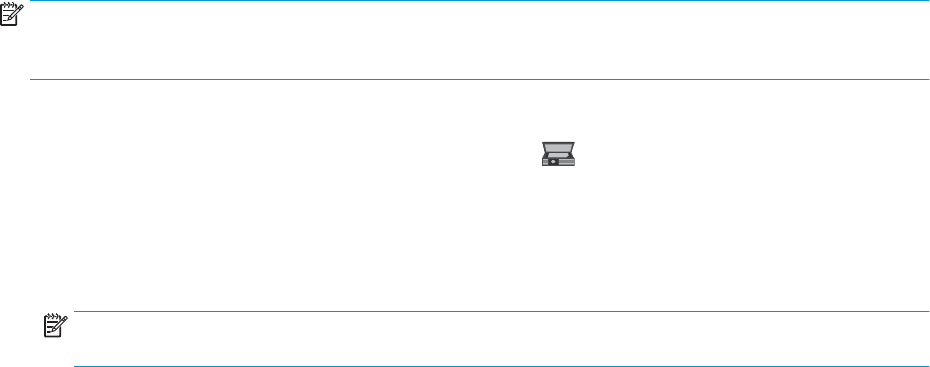
Skaneerimine meilisõnumisse
Faili otse e-posti aadressile skannimiseks kasutage printeri juhtpaneeli. Skaneeritud fail saadetakse e-posti
aadressile e-kirja manusena.
MÄRKUS. Selle funktsiooni kasutamiseks peab printer olema võrguga ühendatud ning e-kirja manusesse
skannimise funktsioon peab olema seadistatud programmi Scan to Email Setup Wizard (E-kirja manusesse
skannimise seadistusviisard) (Windows) abil või HP sisseehitatud veebiserveris.
1. Asetage dokument skanneri klaasile printeril näidatud viisil.
2.
Puudutage printeri juhtpaneeli avakuval skannimise ikooni .
3. Puudutage valikut Scan to E-mail (Skanni e-kirja manusesse).
4. Puudutage valikut Send an E-mail (Saada e-kiri).
5. Valige Saatja alt aadress, mida soovite kasutada. Seda nimetatakse ka “väljuva e-kirja proiliks.”
MÄRKUS. Kui PIN-funktsioon on seadistatud, sisestage PIN ja puudutage nuppu OK. Siiski pole selle
funktsiooni kasutamiseks PINi tarvis.
6. Puudutage nuppu Saaja ja valige aadress või grupp, kuhu soovite faili saata. Kui olete lõpetanud, puudutage
nuppu Valmis.
●
Teate teisele e-posti aadressile saatmiseks puudutage uuesti nuppu New (Uus) ning sisestage e-posti
aadress.
7. Kui soovite lisada teemarea, puudutage nuppu Teema.
8. Puudutage nuppu Järgmine.
9. Juhtpaneeli ekraanil kuvatakse skannimise seaded.
●
Kui soovite mõnda seadet muuta, puudutage nuppu Seaded ja seejärel muutke seadeid.
●
Kui seaded on õiged, minge järgmise etapi juurde.
10. Skannimistöö alustamiseks puudutage nuppu Skanni.
ETWW Skaneerimine meilisõnumisse 79










